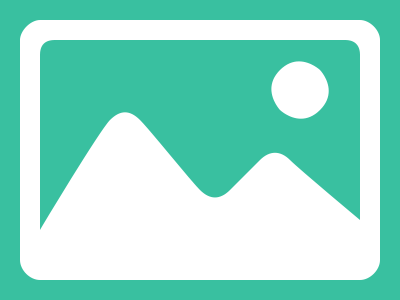每年国庆假期,回到老家探亲,鉴于笔者的职业,总会遇到这种情况,“xx回来了,听说你是搞硬件媒体的,来给我装个系统呗。”
实际上,不只是笔者,相信绝大多数在外漂泊的硬件发烧友,回到家中,免不了会遇到诸如义务帮忙亲戚四邻修电脑,甚至参考买电脑等情况,其中重装系统,似乎是解决一切电脑问题的最好方案,没有之一。
在过去,重装系统可谓是“高端操作”,大都需要具备一定的软件知识,以及熟悉一些晦涩的英文词组;甚至在更
s 11的点这里,Windows 10的点这里。这样可以保证我们下载的Windows系统是官方原版,没有被修改过。
第三步,在Windows系统下载页面找到创建Windows安装,一般是第二个(下图红色方框那个),点击立即下载。此时会有一个软件下载下来,下载成功之后双击运行。这里以Windows 11为例,下载下来的软件叫做Windows 11安装程序。
第四步,软件运行之后,将U盘插入电脑,保证电脑已经识别到U盘,然后在软件点击接受或者下一步,在语言和版本方面选择默认即可。
在使用的介质页面选择U盘。
在下一个页面选中U盘,然后点击下一页,之后什么都不需要做,等待即可。
此时软件会自动下载最新的Windows 11系统,下载完成后自动将系统制作到U盘中。整个过程都是自动的,我们什么都不需要操作。而且整个过程并不影响使用,只要保证程序正在运行即可,最小化后该干什么就干什么。
不过需要注意,因为需要下载Windows 11系统,所以会占用网络带宽,此时使用可能会觉得网速慢,这都是正常的。
每个人的网络情况,还有U盘的实际读写速度不一样,一般快的话需要10分钟,慢的话大约30分钟。
系统U盘制作完成后,软件会有提示,直接弹出或者拔掉U盘即可。这样,Windows系统安装U盘就制作完成了,是不是非常简单。
下一期我们聊一下,怎么通过系统U盘,给电脑装系统。
(8916925)